
في الوقت الحاضر بمساعدة الهواتف الذكية ، من الممكن أداء مهام مختلفة، لأنه لم يعد من الضروري وجود الكثير من الأجهزة معهم.
ل من الوظائف التي أحببناها لعدة سنوات حتى قبل وصول هذه الهواتف الذكية ، كانت قادرة على استخدام هاتفك الخلوي كوحدة تحكم عن بعد لنظام التشغيل الخاص بك.
هذا تم تحقيقه من خلال اتصال Bluetooth ويمكنك التحكم في بعض مشغلات الوسائط المتعددة ، بالإضافة إلى القدرة على التحكم في مؤشر النظام والقدرة على الكتابة بمساعدة لوحة المفاتيح.
المشكلة الوحيدة هي أن هذا كان محدودًا للغاية ، على الأقل بالنسبة لي عندما استخدمت هذا كان دعمًا لنظام التشغيل Windows XP (في ذلك الوقت) Winamp و Windows Media Player بينما لم يكن من الممكن استخدامه في Linux.
مع وصول أجهزة الكمبيوتر بمخارج HDMI وبمساعدة دعم Kodi و CEC. القوة يتيح لك استخدام جهاز التحكم عن بُعد الخاص بجهاز التلفزيون إدارة وظائف Kodi المختلفة والتحكم فيها، على الرغم من أنه يقتصر على هذا التطبيق فقط.
من اجل ماذا إذا أردنا إدارة نظامنا عن بعد ، فيمكننا الاستفادة منه هاتفنا الذكي مع موحد عن بعد.
حول Unifiedremote
Unifiedremote هو تطبيق يتيح لك التحكم في نظام التشغيل الخاص بك من هاتفك الذكي.
من خلال اتصال WiFi أو Bluetooth ، يستخدم Unifiedremote هذا النوع من الاتصال لتزويد المستخدم بإمكانية إدارة جميع البرامج على نظامه.
مع هذا التطبيق يمكنه التحكم في مجموعة واسعة من التطبيقات ، بما في ذلك الماوس ولوحة المفاتيح ومشغلات الوسائط، والأجهزة الخارجية الأخرى التي يمكن توصيلها بالكمبيوتر.
ومن ميزاته الأخرى أنه يوفر أيضًا إمكانات واسعة للمستخدمين لإنشاء أجهزة التحكم عن بعد المخصصة الخاصة بهم لتلبية احتياجاتهم.
يعتمد Unifiedremote على جزأين وهي مقسمة على النحو التالي
- يعمل تطبيق العميل على الهواتف الذكية. حاليًا يمكن تثبيته على Android و Windows Phone و iOS.
- يعمل تطبيق الخادم على الكمبيوتر ، وعميل الخادم هذا متعدد الأنظمة الأساسية ، لذلك يمكن تثبيته على أنظمة التشغيل Windows و Mac و Linux.
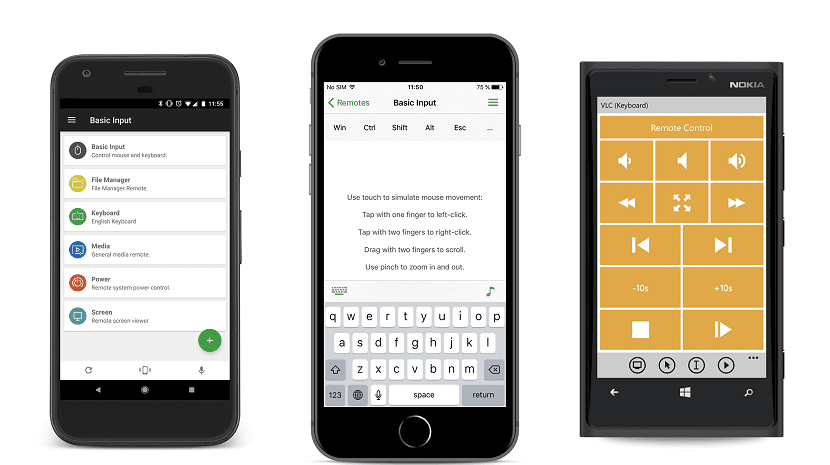
بين الوظائف الرئيسية التي تسمح لنا بالتحكم في Unifiedremote التي نجدها
- الماوس: يمكنك استخدام الجهاز كماوس واحد أو متعدد اللمس.
- الشاشة البعيدة: سيعكس التطبيق شاشة الكمبيوتر على جهازك.
- تشغيل / إيقاف تشغيل الكمبيوتر: باستخدام هذا التطبيق ، يمكننا حظر الكمبيوتر أو إيقاف تشغيله أو تشغيله باستخدام WOL.
- Remote Keyboard: إمكانية التحكم في لوحة مفاتيح النظام
- Remote File Manager: تصفح وإدارة وفتح الملفات والمجلدات.
- Media Center: Control Spotify و iTunes و Netflix و XBMC وغير ذلك الكثير.
كيفية تثبيت Unifiedremote على نظام Linux؟
Si يريدون تثبيت هذا التطبيق على نظامهم، يجب عليهم تنزيل الحزم المتوافقة مع نظام التشغيل الخاص بهم وبنيته.
يجب أن يذهبوا فقط للرابط التالي حيث يمكنهم القيام بذلك.
بنفس الطريقة ، إذا كنت تفضل ذلك ، يمكنك تنزيل أحدث حزمة في الوقت الحالي باستخدام الأوامر التالية.
إذا كانوا كذلك Debian و Ubuntu و Linux Mint والمستخدمون المشتقون ، حزم deb المراد تنزيلها هي هذه.
إلى تنزيل أنظمة 64 بت هذا من المحطة بالأمر التالي:
wget https://www.unifiedremote.com/static/builds/server/linux-x64/745/urserver-3.6.0.745.deb
إذا كانوا كذلك مستخدمو نظام 32 بت يتم تنزيل الحزمة الخاصة بهندستك باستخدام هذا الأمر:
wget https://www.unifiedremote.com/static/builds/server/linux-x86/751/urserver-3.6.0.751.deb
الآن يتم التثبيت فقط من الجهاز مع:
sudo dpkg -i urserver*.deb
إذا كانت لديهم مشاكل مع التبعيات ، فإنهم يقومون بحلها:
sudo apt-get install -f
لمن هم يمكن لمستخدمي Arch Linux والمشتقات تثبيت الحزمة من AUR باستخدام الأمر التالي:
yay -S unified-remote-server
بينما ل أولئك الذين يستخدمون الأنظمة التي تدعم حزم RPM مثل RHEL و CentOS و Fedora و openSUSE والتوزيعات الأخرى ، يجب تنزيل الحزم التالية.
لمستخدمي أنظمة 64 بت:
wget https://www.unifiedremote.com/static/builds/server/linux-x64/745/urserver-3.6.0.745.rpm
إلى أنظمة 32 بت:
wget https://www.unifiedremote.com/static/builds/server/linux-x86/751/urserver-3.6.0.751.rpm
وأخيرا قم بتثبيت الحزمة باستخدام:
sudo dnf install -y urserver*.rpm
أخيرًا ، سيتعين عليهم البحث عن تطبيق Unifiedremote داخل متاجر التطبيقات الخاصة بهواتفهم الذكية ، ثم متابعة ربط هواتفهم الذكية بأجهزة الكمبيوتر الخاصة بهم.
بالنسبة لأولئك الذين يستخدمون kde الحل في kdeconnect
مرحبًا يا صديقي ، أنا مبتدئ في نظام التشغيل Linux ، لقد قمت بتثبيت وحدة تحكم عن بُعد في نظام التشغيل windows وكل شيء على ما يرام ، ولكن أيضًا وتم تثبيته في نظام Linux ولدي مشكلة. لدي 2 جهاز كمبيوتر مع zorinos خفيف الموارد وجهاز كمبيوتر محمول مع Kali linux حيث يعمل البرنامج بشكل مثالي تكمن المشكلة في 2 أن zorin os.
عندما أذهب لتشغيل البرنامج أحصل على هذا الخطأ
$. / خادم
./urserver: خطأ أثناء تحميل المكتبات المشتركة: libbluetooth.so.3: لا يمكن فتح ملف كائن مشترك: لا يوجد مثل هذا الملف أو الدليل
أقوم أيضًا بتشغيل هذا الأمر لتنشيط الخادم يدويًا وأحصل على أخطاء أخرى ويفتح صفحة الخادم http://localhost:9510/web لكنه لا يتم تحميله على الإطلاق ، لقد مرت أيام ولا أعرف كيفية إصلاحه وقرأت تعليمات الصفحة الرسمية للبرنامج حيث تخبرني بحذف ملف لا يظهر في المجلد
$. / بداية الخادم
أتمنى أن تتمكن من مساعدتي ، ماذا علي أن أفعل؟ أشكرك مقدمًا
حاول إعادة تثبيت رؤوس linux:
sudo apt-get install build-basic linux-headers - $ (username -r)
تحديث sudo apt-et
مرحبًا زميلي ، شكرًا على الرد ، لقد نفذت الأمر بالفعل كما هو موضح وحصلت على هذا
asley @ asley-desktop: ~ sudo apt-get install build-basic linux-headers - $ (username -r)
اسم المستخدم: الأمر غير موجود
قراءة قائمة الحزم ... انتهى
إنشاء شجرة التبعية
قراءة معلومات الحالة ... انتهى
لا يمكن إزالة الحزم الظاهرية مثل "linux-headers"
build-basic موجود بالفعل في أحدث إصدار له (12.1ubuntu2).
تم تحديث 0 ، وسيتم تثبيت 0 جديد ، و 0 للإزالة ، و 0 لم يتم تحديثه.